Fem tillägg för Microsoft Edge och hur man använder dem
Tillägg är små appar som utvidgaren applikations funktionalitet. Många moderna applikationer som Microsoft Office, Photoshop och Virtual DJ använder dem. Användarna är ibland nöjda med den out-box upplevelse som de flesta applikationer erbjuder, men det finns bara något mer appen kan göra eller göra bättre. Det är här Extensions eller Plugins kommer in. Microsofts nästa generations webbläsare, Edge, har haft en snabb utvecklingstakt. Förlängningar utlovades ursprungligen för en utgåva i slutet av 2015 men förblev svårfångade. Windows 10 årsdagen uppdaterar lovar att fixa det. Hittills har Edge samlat några coola tillägg som användare kan komma igång. I den här artikeln visar vi dig 5 av de bästa att börja använda.
Fem bästa tillägg till Microsoft Edge
Installera en anknytning
Låt oss titta på hur du kommer åt och installerar tillägg i Microsoft Edge innan vi börjar. Starta Edge, klicka sedan på menyn Fler åtgärder och klicka sedan på Extensions. Klicka på länken Få tillägg från butiken.
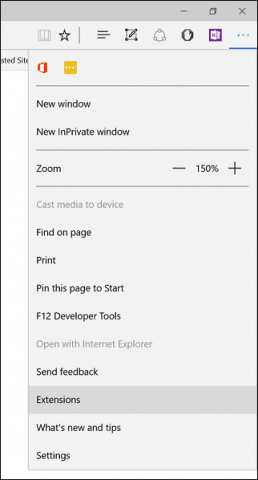
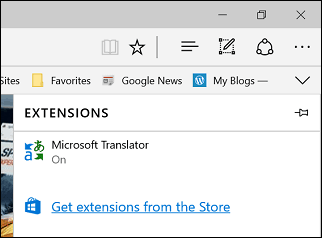
Windows Store visar ett galleri medsenaste tillgängliga tillägg. När Windows 10-jubileumsuppdateringen börjar gå ut över hela världen kommer du att se mycket mer. Om du vill veta mer om ett tillägg klickar du på det. En tilläggssida ser ut som en vanlig app-sida; kan du läsa en beskrivning av appen och identifiera vilken typ av enheter den stöds.

Rulla nedåt så ser du en lista med funktioner tillsammans med systemkraven för att använda tillägget.
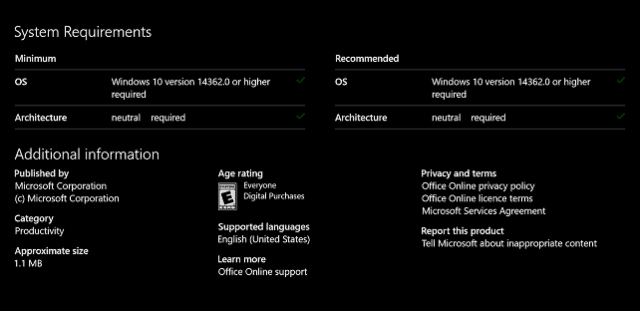
Vissa tillägg kan kosta en liten avgift för ytterligare funktioner. När du är redo att installera ett tillägg klickar du på knappen Gratis. Vänta medan tillägget laddas ner och klicka sedan på Starta.
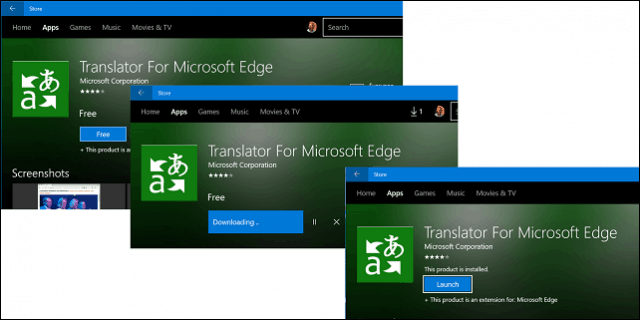
Aktivera och hantera tillägg
Innan du kan börja använda tillägget måste du aktivera det.
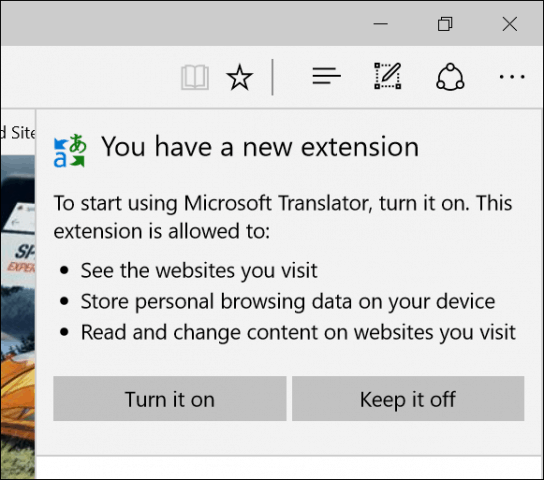
Du kan komma åt dina installerade tillägg från Fler åtgärder> Tilläggsuppgift fönstret när som helst där du kan hantera och konfigurera varje installerat tillägg.
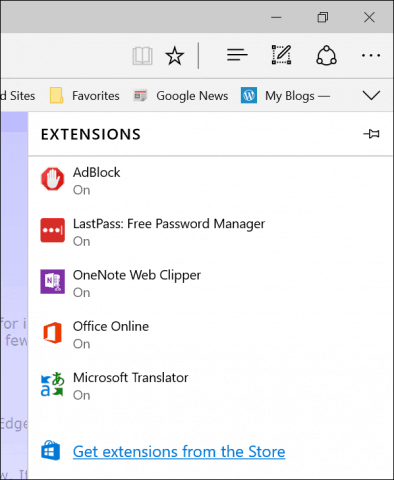
Ofta använda tillägg kan fästas till adressfältet. Klicka på Fler åtgärder-menyn, högerklicka på ditt favoritförlängning och sedan på visa bredvid adressfältet.
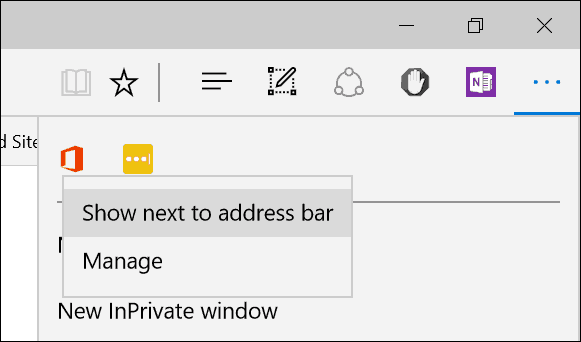
Så vi vet hur man kommer åt och laddar ner en tillägg. Låt oss titta på 5 av mina favorit Edge-tillägg hittills.
Lastpass
Om du vill ha en robust lösenordshanterare som fungeraröver plattformar och enheter är LastPass ett bra alternativ. Innan du kan använda det måste du ha en kontoinställning. Klicka på LastPass-tillägget och klicka sedan på Skapa ett konto.
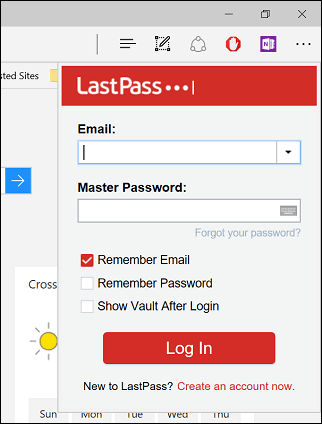
Ange din e-postadress och klicka sedan på Skapa konto.
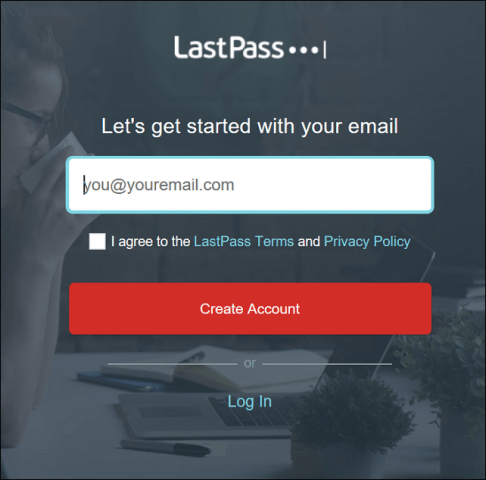
Skapa ett starkt lösenord bestående av bokstäver,stora, små, siffror och symboler. Skapa en påminnelse om du har glömt den. Om du glömmer lösenordet jag skapade några gånger så kom det till hands. När du är klar klickar du på Lås upp mitt valv.
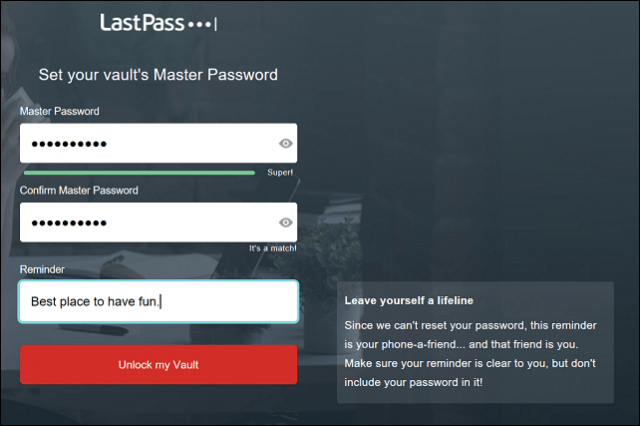
LastPass-webbplatsen är din centrala platsdär du kan hantera dina webbplatser och formulär som du ofta använder. Gränssnittet är rent och enkelt att navigera, till vänster kan du klicka på en länk för att lägga till en webbplats, Secure Notes, Form Fills, delningsalternativ och säkerhetsutmaningar.
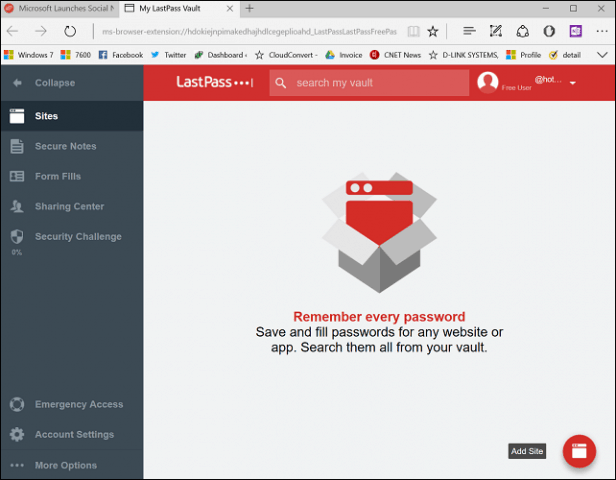
Dessa funktioner nås när som helst frånLastPass Edge-förlängningen själv. Alla vardagliga funktioner som vanligtvis från LastPass-valvsajten kan komma åt här, till exempel universell sökning, lägga till URL: er, kreditkortsformulär och lösenordgenerator.
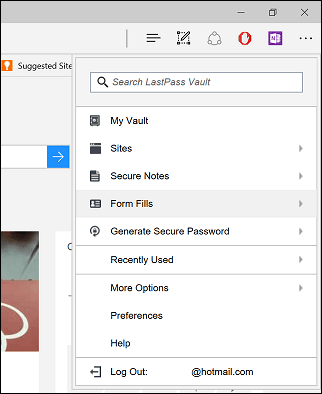
När du vill lägga till en webbplats klickar du på Webbplatser> Lägg till webbplats.
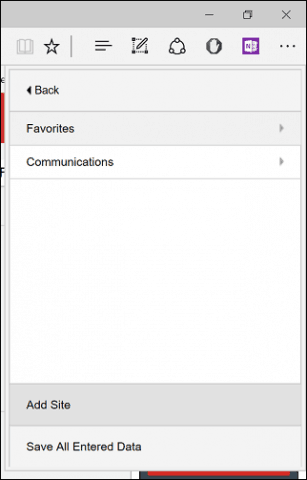
LastPass kommer att fylla i webbformuläret med URL-namnet. Du kan ange ytterligare information som användarnamn och lösenord som används för att logga in. När du är klar klickar du på Spara.
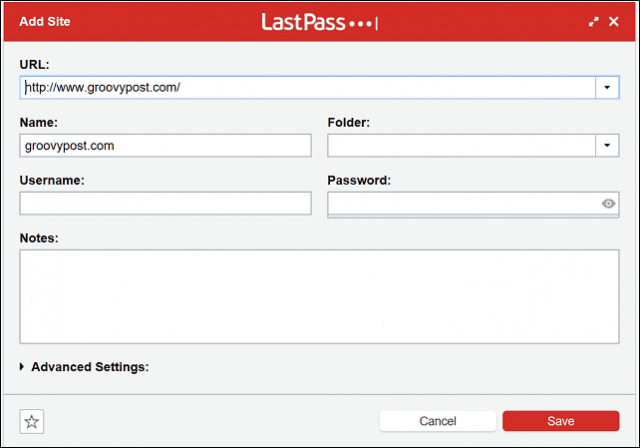
När du är redo att logga in på en favoritwebbplats kommer LastPass att visa ett unikt emblem i inloggningsfältet. Klicka på den och välj din referens, LastPass gör resten.
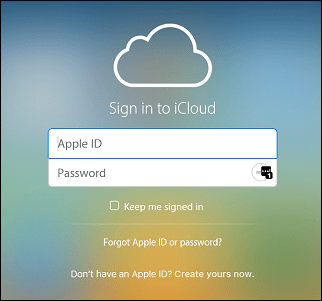
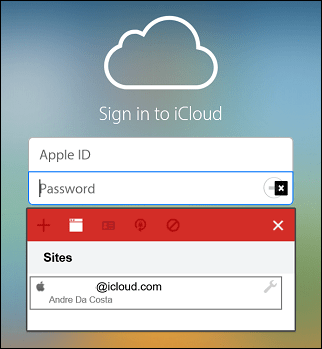
Om du har angett ett fel lösenord, ange sedan det rätta, LastPass uppdatera det i farten.

AdBlock
AdBlock är ett kraftfullt filter för webbannonsering. Om du besöker en webbplats där popup-annonser ofta visas, kan AdBlock användas för att blockera dem. När AdBlock-tillägget upptäcker popup-annonser visas ett nummer på ikonen för att ange hur många det har blockerat.
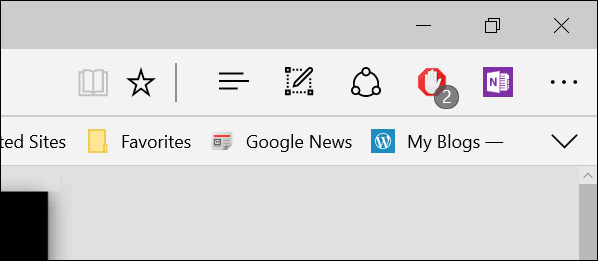
Detta kommer att avslöja ytterligare detaljer, t.ex. det belopp som fastnat på sidan. AdBlock innehåller möjligheten att pausa, manuellt blockera en annons på en sida eller förhindra AdBlock från att arbeta på själva sidan.
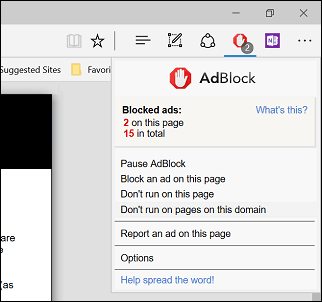
AdBlock innehåller en sida med alternativ som du kananvänd för att finjustera beteendet för tillägget. Du kan låta AdBlock tillåta vissa annonser och tillåta vitlistning av specifika YouTube-kanaler. Avancerad funktionalitet kan aktiveras, till exempel att samla in användningsdata anonym för att förbättra app-blockeringsfunktioner.
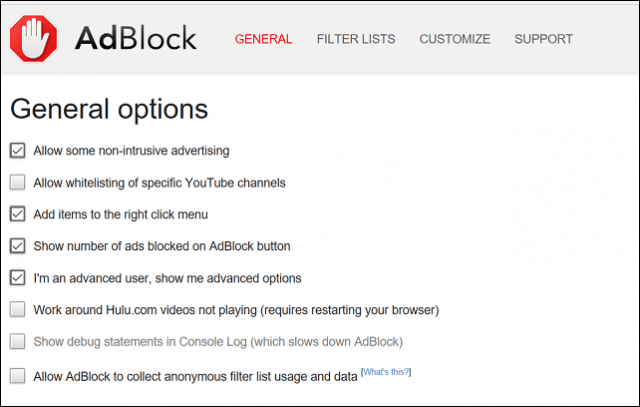
Användare kan också konfigurera en filterlista, menAdBlock rekommenderar att du använder försiktigt eftersom det kan påverka prestandan negativt. Filter inkluderar att ta bort varningar om att använda annonsblockerare, blockera sociala medieknappar för webbplatser som Facebook och Twitter, sekretessskydd, blockera pop-ups för fans (registrera dig för vårt nyhetsbrev) och ett skadligt skadligt program. Du kan också lägga till ett anpassat filter till en viss webbplats.
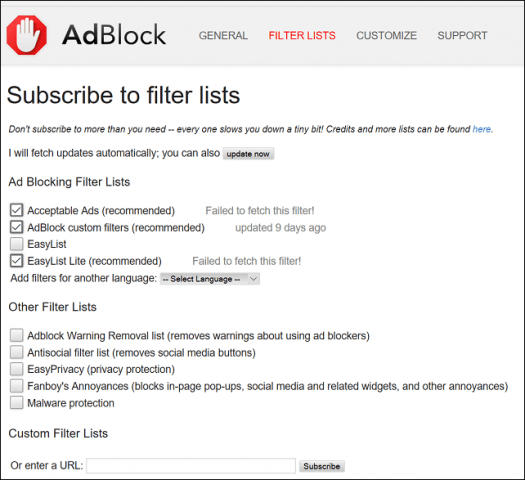
Med AdBlock kan du anpassa ditt skärmbeteende,för. Filter kan tillämpas på en URL eller till och med en del av en webbsida. Användare har möjlighet att inaktivera AdBlock på en viss sida med ett klick med alternativ för att redigera dina filter.
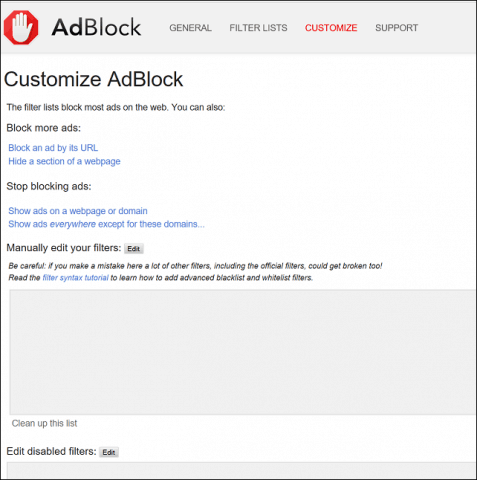
OneNote Clipper
Tillgänglig på Internet Explorer under en tid nu,OneNote Clipper kommer äntligen till Edge. Denna praktiska förlängning gör det bekvämt att fånga en mängd information; som du kan lägga till och synkronisera till dina anteckningar. När du har installerat tillägget klickar du på det och loggar in med ditt Microsoft-konto.
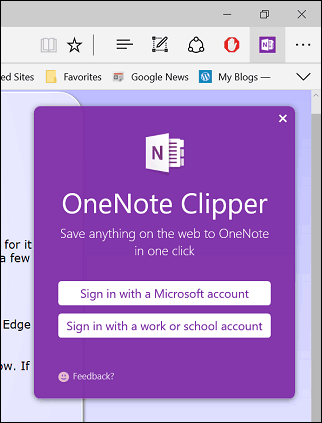
Ge appen tillstånd.
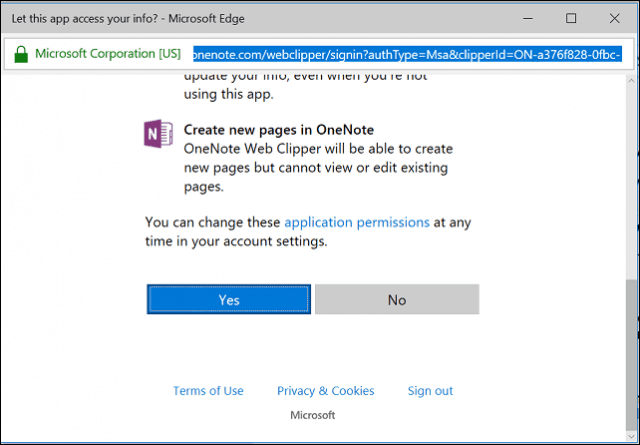
När du upptäcker innehållet av intresse, duvill behålla, klicka på OneNote Clipper-tillägget. Tillägget erbjuder två alternativ för att fånga en webbsida. Du kan fånga en hel sida som en statisk bild och sedan spara den på din OneNote omedelbart.
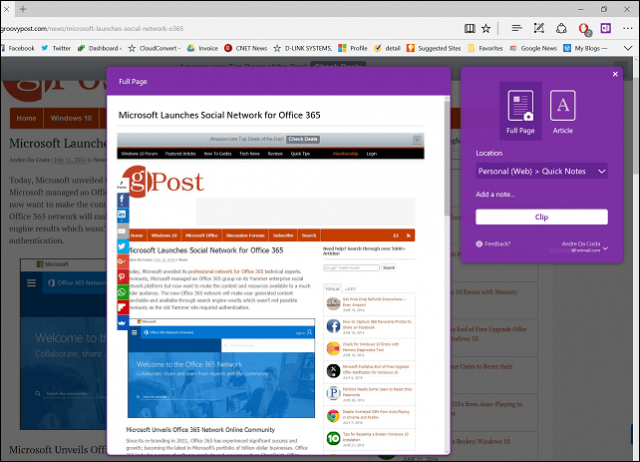
Om du vill kunna redigera och interagera med den information som fångats väljer du Artikel alternativ. Användare har möjlighet att redigera text, ändra typsnitt och göra höjdpunkter.
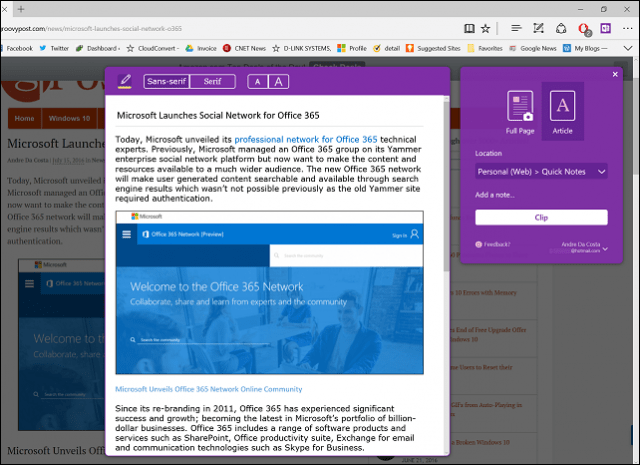
När du kan vara nöjd klickar du på Klipp och din information sparas och finns tillgänglig på alla dina enheter som kör OneNote.
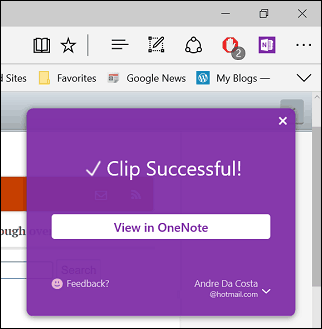
Office Online
Om du bor i en webbläsare, Office Onlineförlängning kan öka din produktivitet i Edge också. Denna enkla men kraftfulla förlängning ger snabb åtkomst till onlineversioner av Word, Excel, Sway och PowerPoint. När du har aktiverat loggar du in och ger appen tillåtelse att få åtkomst till din information.
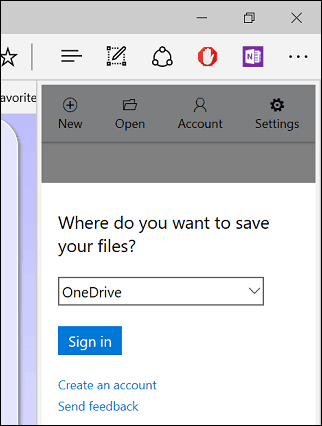
Med Office Online-tillägget kan du komma åt nyligen redigerade filer eller skapa nya dokument.
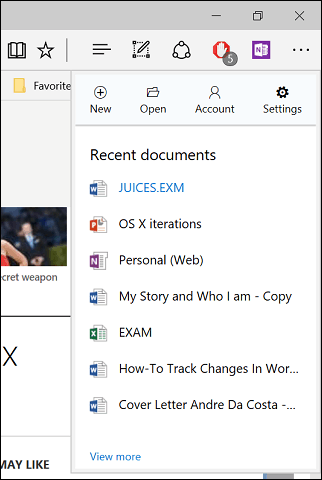
Om du lagrar dina filer i OneDrive och använder en delad dator eller enhet då och då; Office Online-tillägget kan vara praktiskt för att snabbt förbereda ett dokument eller redigera en fil när du är på språng.
Microsoft Translator
Microsoft Translator har funnits ett tag,men implementeringen har varit begränsad. Under många år har jag vänt mig till Google Translator; sedan jag installerade Microsoft Translator Extension använder jag det mindre. Det finns många utländska nyhetssajter som ofta ger användbar information. Tyvärr kan språkbarriären göra det svårt. Microsoft Translator gör det enkelt och öppet att läsa en webbsida på ditt modersmål.
När du laddar en sida med främmande språk visas Microsoft Translator-förlängningen i adressen.
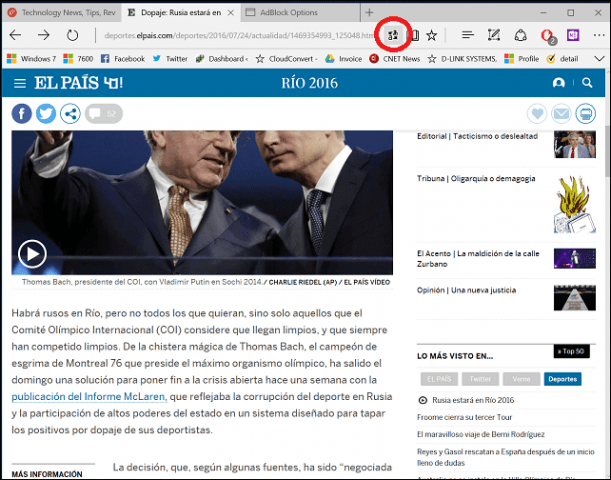
Klicka på Översätt tillägg och klicka sedan på Översätt. Användare kan aktivera alternativet att alltid konvertera främmande språkwebbplatser.
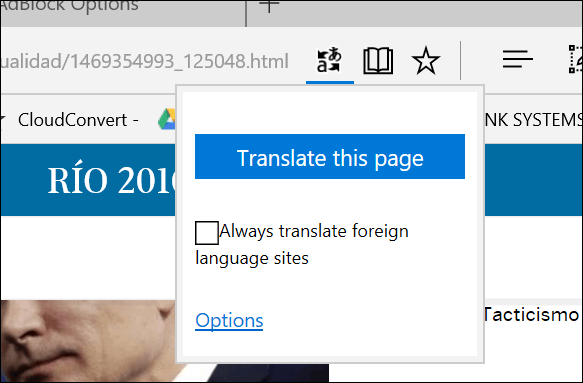
Det är allt; din sida är nu tillgänglig på ditt modersmål.
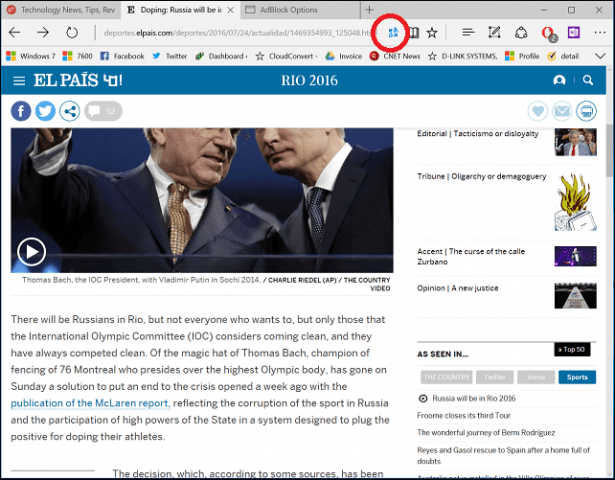
Det här är bara mina favoritförlängningar hittills. Butiken börjar växa och några andra populära appar som Evernote, Pinterest och Save to Pocket finns nu tillgängliga. Implementeringen fungerar bra, och användare kommer att uppskatta hur enkelt de kan hitta och installera tillägg. Om du vill använda Edge ännu bättre, se till att kolla in butiken för regelbundna uppdateringar.










Lämna en kommentar